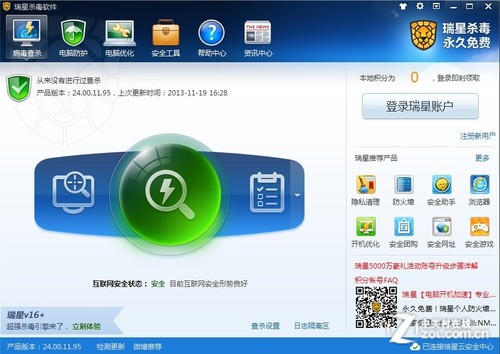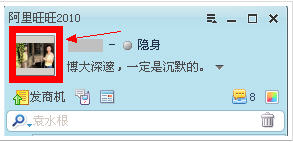萬盛學電腦網 >> 圖文處理 >> Photoshop教程 >> ps入門教程 >> PS像鳥一樣飛翔的藝術海報
PS像鳥一樣飛翔的藝術海報
自由是很多人所向往的。正是這一想法,促使我創作了這樣一個作品,另外,一些很鼓舞人心的詩句也為我提供了一些設計思路:“我想大聲地喝彩,我想高聲歌唱,我想跳的更高,我想大聲吶喊。”
本教程中,我想和大家分享一些設計技巧,而不僅僅是用修補工具、畫筆工具和一些效果來修飾人體模型。
教程中用到的圖片素材包括:

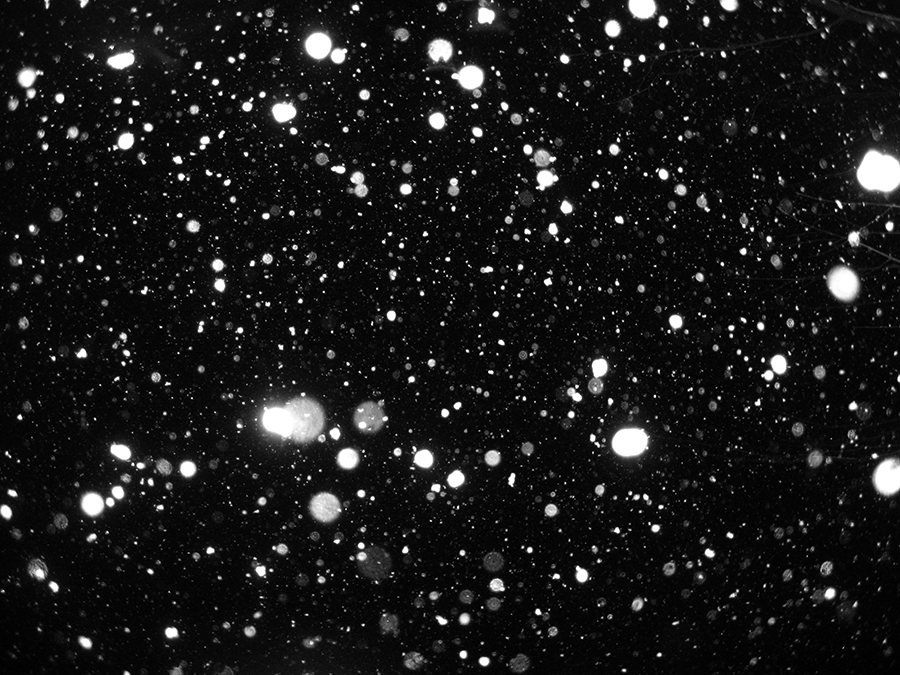



第一步
下載以上圖片素材,復制,用修補工具去掉部分頭發和腰帶。

第二步
新建一個圖層,按下圖所示修復刪除的部分。

第三步
為了制造一種迷人的背景,我用了一張山的風景圖。將這張風景圖圖層放在下面,並將圖層的混合模式設為顏色加深。
創建一個矢量蒙版,棄掉部分圖像使圖層混合的更光滑。

第四步
將這張圖再置入到文檔中,混合模式設為顏色加深,不透明度設為31%。然後,創建一個新的矢量蒙版,在蒙版上使用畫筆工具來混合圖像。

第五步
用一張孔雀的圖片修飾人物的頭發。

第六步
將孔雀圖片放置到恰到的位置後,創建一個矢量蒙版,用一個基本畫筆,塗掉多余區域。然後,復制該圖層,改變混合模式為疊加,在蒙版圖層僅保留孔雀的部分頭部區域。

第七步
創建一個新圖層,命名為Blue,顏色為#003e82,將人物的上衣、腰帶及部分皮膚和山染成藍色。將混合模式設為實色混合(Color),新建一個圖層,塗掉孔雀的眼部,並添加一些頭發。

第八步
接下來,使用一張晨霧的圖片,設置其混合模式為排除。然後創建一個矢量蒙版,用畫筆去掉多余部分。
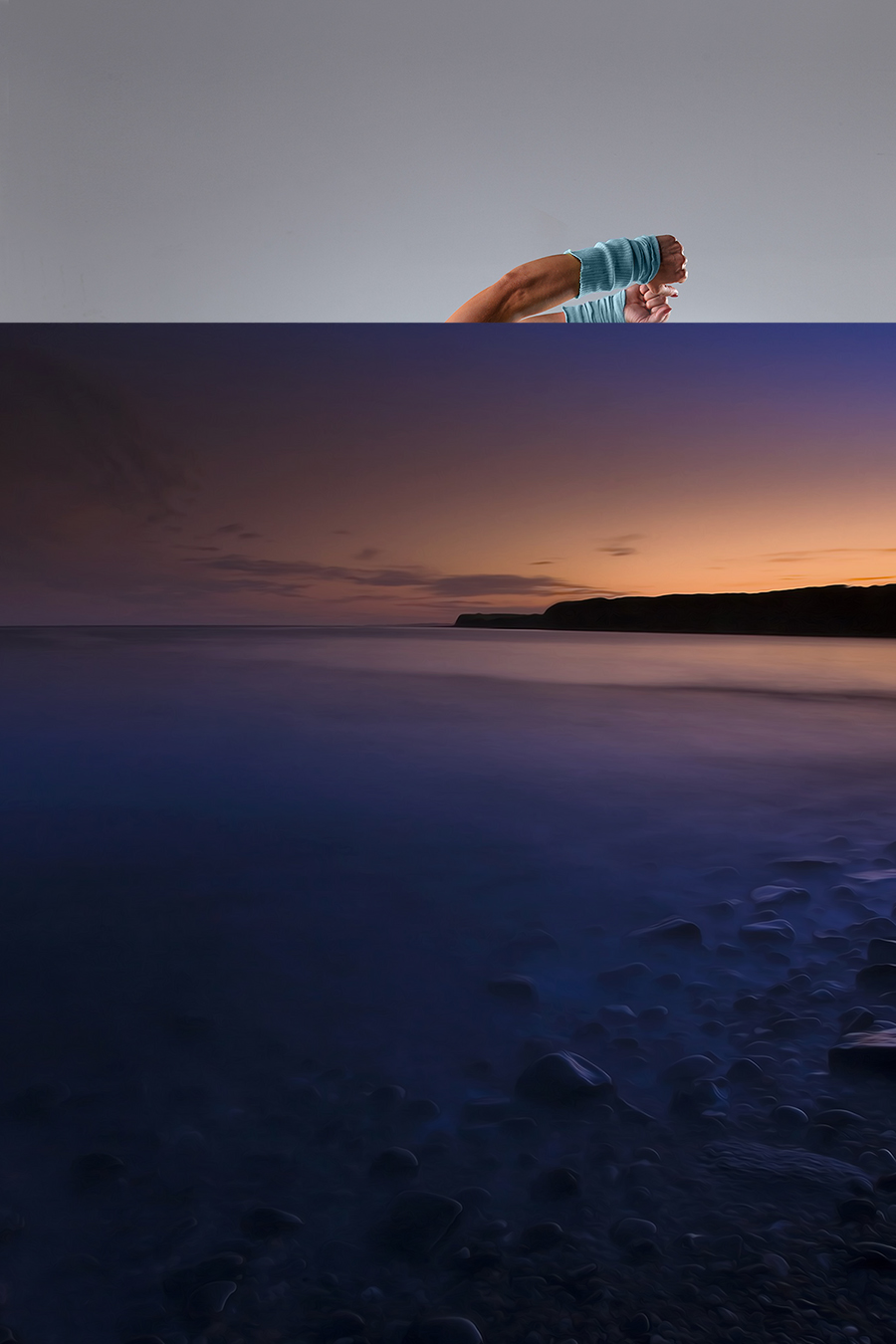
第九步
將雪花圖片擺放在合適的位置,混合模式設為濾色,不透明度為40%。然後,創建一個矢量蒙版,將其反轉,用畫筆將需要的部分塗成白色。

第十步
新建圖層,用白色雲狀畫筆在雪花上添加一些雲朵。用低透明度的畫筆將左側背景塗為#cbd3d6.

第十一步
新建圖層,用一些漂亮的畫筆在人物和雪花上畫出一種流動的效果,然後新建一個圖層,填充為黑色,並選擇濾鏡→渲染。

第十二步
新建圖層,按下快捷鍵Shift + F5,填充50%灰色,並將混合模式設為疊加。
利用減淡工具增加圖像的亮度,並使細節更加閃耀。添加一個白色和藍色的漸變映射,混合模式設為顏色加深,不透明度為34%。再次創建一個漸變映射,左側為#d8cbb3,右側為#423319,混合模式為柔光,不透明度為88%,並增加一些色平衡和光。

第十三步
給圖像增加一些對比度,新建一個圖層,用畫筆給一些區域增加白光,混合模式設為疊加。

第十四步
用水彩畫筆為人物添加一對翅膀。


- 上一頁:PS聖誕節80年代復古風格海報設計
- 下一頁:學習小竅門:PS處理照片攻略